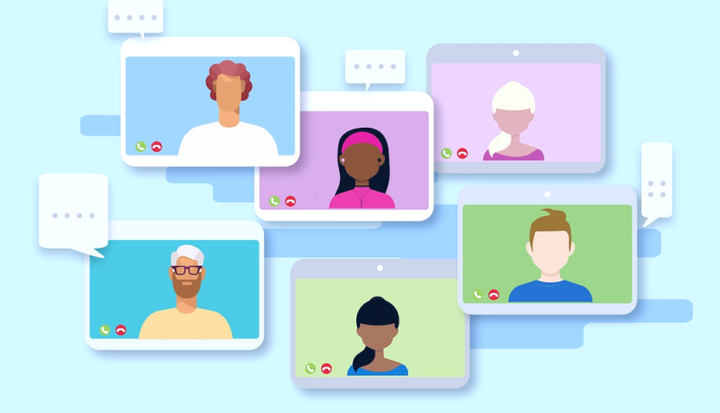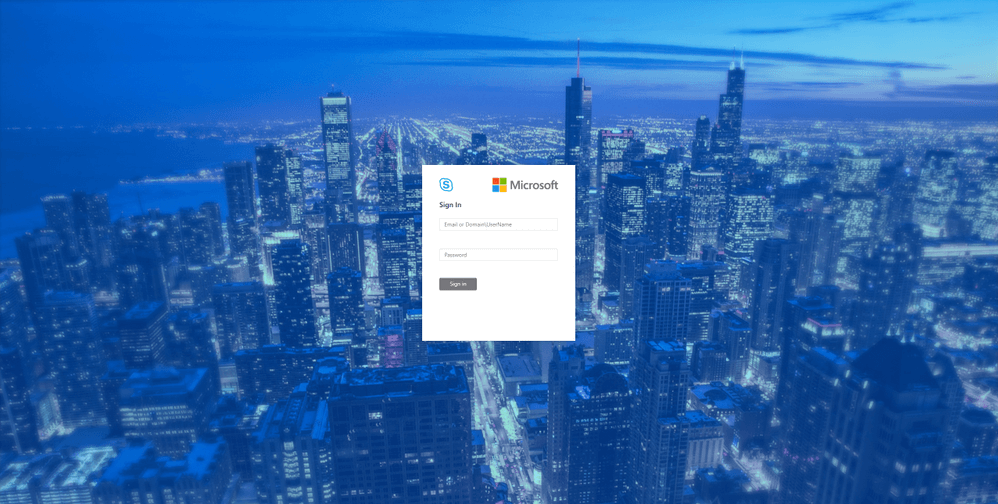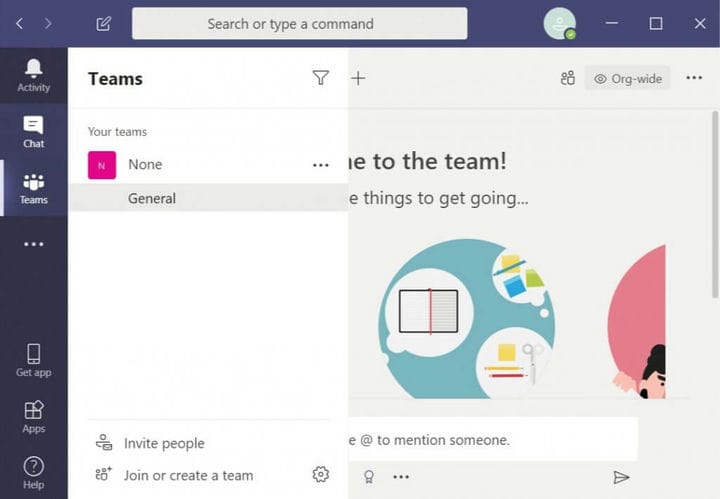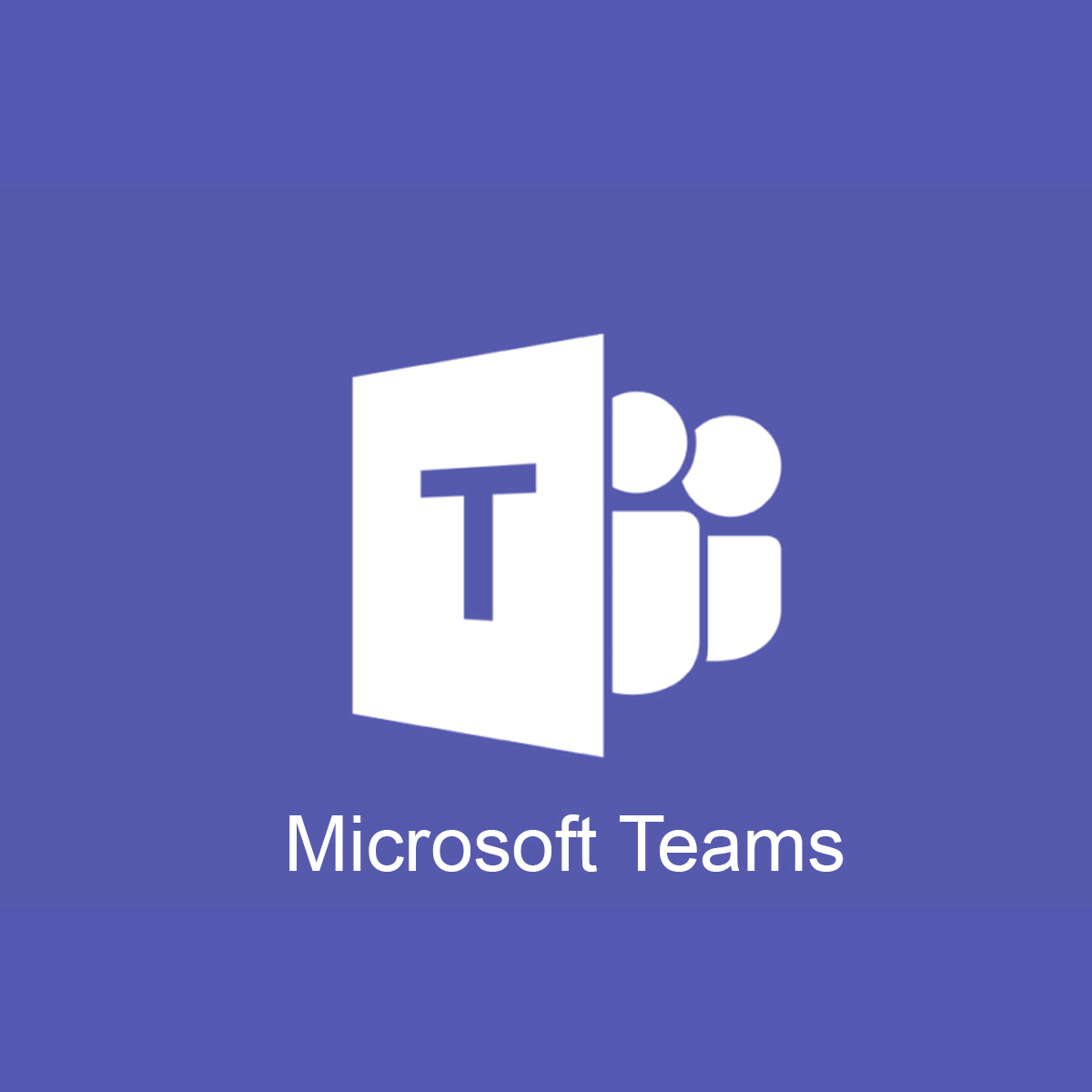স্কাইপ ফর বিজনেস থেকে মাইক্রোসফ্ট টিমে কীভাবে স্থানান্তরিত করবেন
বিভিন্ন পিসি সমস্যা সমাধানের জন্য, আমরা ড্রাইভারফিক্সের পরামর্শ দিই: এই সফ্টওয়্যারটি আপনার ড্রাইভারগুলিকে চালিয়ে যাবে এবং এইভাবে আপনাকে কম্পিউটারের সাধারণ ত্রুটি এবং হার্ডওয়্যার ব্যর্থতা থেকে রক্ষা করবে। 3 টি সহজ পদক্ষেপে এখন আপনার সমস্ত ড্রাইভার পরীক্ষা করুন:
- ড্রাইভারফিক্স ডাউনলোড করুন (যাচাই করা ডাউনলোড ফাইল)।
- সমস্ত সমস্যাযুক্ত ড্রাইভার খুঁজে পেতে শুরু স্ক্যান ক্লিক করুন ।
- নতুন সংস্করণ পেতে এবং সিস্টেমের ত্রুটিগুলি এড়ানোর জন্য ড্রাইভার আপডেট করুন ক্লিক করুন ।
- ড্রাইভারফিক্স এই মাসে 502,095 জন পাঠক ডাউনলোড করেছেন।
আপনার মধ্যে যারা স্কাইপকে ডিফল্ট সহযোগী সরঞ্জাম হিসাবে ব্যবহার করেন তারা জানেন যে এটি বছরের পর বছর ধরে নিজেকে কতটা বহুমুখী প্রমাণ করেছে। যাইহোক, সমস্ত ভাল জিনিস শেষ হয়ে গেছে, এবং মনে হয় যে স্কাইপ ফর বিজনেস অবসর নেবে এবং মাইক্রোসফ্ট টিমগুলির সাথে প্রতিস্থাপিত হবে।
দুটি প্রোগ্রামের প্রচুর ওভারল্যাপিং কার্যকারিতা রয়েছে এবং এটি ইতিমধ্যে একযোগে ব্যবহার করা যেতে পারে, তাই রূপান্তরটি খুব বেশি শক্ত হওয়া উচিত নয়।
আরও তাই, আপগ্রেড করার প্রস্তাব দেওয়া হয়, যেহেতু মাইক্রোসফ্ট টিমগুলি ব্যবসায়ের জন্য স্কাইপ এর সক্ষমতা বাড়ায়, এক সাথে ইন্টারফেসে আড্ডা, সভা, কলিং, সহযোগিতা, অ্যাপ সংহতকরণ এবং ফাইল স্টোরেজকে একত্রিত করে।
স্কাইপ থেকে টিমে স্থানান্তরিত করার জন্য প্রয়োজনীয় পদক্ষেপগুলি কী কী?
দুর্ভাগ্যক্রমে, স্কাইপ ফর বিজনেস থেকে মাইক্রোসফ্ট টিমে স্যুইচ করা এত সহজে সহজ নয় যে সমস্ত পিসি থেকে স্কাইপ আনইনস্টল করে এবং কেবল টিমগুলির সাথে এটি প্রতিস্থাপন করে।
প্রথমত, মাইক্রোসফ্ট টিমের সাথে কর্মীদের পরিচিত করতে এবং এই আপগ্রেডের মধ্য দিয়ে যাওয়া কেন তাদের পক্ষে গুরুত্বপূর্ণ এবং উপকারী তা শেখানোর জন্য প্রস্তুতি নেওয়া দরকার।
একবার ব্যবহারকারীদের আপগ্রেড সম্পর্কে অবহিত করা হলে, এই পদক্ষেপগুলি অনুসরণ করুন:
1 বিজনেস সার্ভার কন্ট্রোল প্যানেলের জন্য স্কাইপ ব্যবহার করে টিমে সরান
এই পদক্ষেপের সাথে ব্যবসায় সার্ভার কন্ট্রোল প্যানেলের জন্য স্কাইপ ব্যবহার করা জড়িত।
- অনুসন্ধান ব্রাউজারে আপনার ব্রাউজারটি এবং নিম্নলিখিত লাইনটি ইনপুট করুন:
-
- https: /// ম্যাকপি
- লঞ্চ ব্যবসা সার্ভার কন্ট্রোল প্যানেল এর জন্য স্কাইপ অ্যাপ্লিকেশন
- ব্যবহারকারীদের চয়ন করুন
- ব্যবহারের খুঁজুন ব্যবহারকারীদের সনাক্ত আপনি দলসমূহ সরাতে চাই
- ব্যবহারকারীদের নির্বাচন করুন
- তালিকার উপরের অ্যাকশন ড্রপডাউন থেকে, নির্বাচিত ব্যবহারকারীদের দলে টানুন নির্বাচন করুন ।
- উইজার্ডে, পরবর্তী ক্লিক করুন
- আপনাকে অফিসে 365 এ সাইন ইন করার জন্য অনুরোধ করা যেতে পারে।
- ক্লিক করুন পরবর্তী, এবং তারপর পরবর্তী আরো এক সময় ব্যবহারকারী সরাতে
মাইগ্রেশন বিজ্ঞপ্তি বৈশিষ্ট্যটি ব্যবহার করুন
1 একসাথে সমস্ত ব্যবহারকারীর আপগ্রেড করুন
- আপনি যদি একসাথে সমস্ত ব্যবহারকারীর আপগ্রেড করতে চান তবে নিম্নলিখিত পদক্ষেপগুলি অনুসরণ করুন।
- মাইক্রোসফ্ট টিমস অ্যাডমিন সেন্টারে, অর্গ-ওয়াইড-সেটিংস নির্বাচন করুন ।
- টিমস আপগ্রেডে ক্লিক করুন ।
- সহাবস্থান মোডের অধীনে, ব্যবসায়ের ব্যবহারকারীদের জন্য স্কাইপকে বিজ্ঞপ্তিটি পরিবর্তন করুন যে টিমে আপগ্রেড করা একটি উপলভ্য বিকল্প অন।
- মাইক্রোসফ্ট টিম অ্যাডমিন সেন্টারে, অর্গ-ওয়াইড সেটিংস নির্বাচন করুন ।
- সহাবস্থান মোডের অধীনে ড্রপ-ডাউন তালিকার তালিকায় কেবলমাত্র টিম।
ফাইলগুলি কি মাইক্রোসফ্ট টিমে দৃশ্যমান নয়? এখানে একটি স্থির
২. পর্যায়ে টিম ব্যবহারকারীদের আপডেট করুন
আপনি যদি সমস্ত ব্যবহারকারীকে ধীরে ধীরে মাইক্রোসফ্ট টিমে নিয়ে যেতে চান তবে নিম্নলিখিতগুলি করুন।
২.১ একটি আপগ্রেডের জন্য ব্যবহারকারীদের গোষ্ঠীগুলি সনাক্ত করুন
- প্রথমে আপনি প্রথম ব্যাচে মাইগ্রেট করতে চান এমন ব্যবহারকারীদের একটি তালিকা তৈরি করুন। আপনি একবারে 20 জন ব্যবহারকারীর জন্য টিমসআপগ্রেডপলিসি কনফিগার করতে মাইক্রোসফ্ট টিমস প্রশাসক কেন্দ্র ব্যবহার করতে পারেন ।
- ইন মাইক্রোসফট দলসমূহ অ্যাডমিন কেন্দ্র, নির্বাচন ব্যবহারকারীদের।
- এখন আপনি যে ২০ জন ব্যবহারকারীকে দলে স্থানান্তরিত করতে চান তা নির্বাচন করুন।
- টিম আপগ্রেডের অধীনে ডানদিকে সম্পাদনা সেটিংস ফলকটি নির্বাচন করুন ।
- পরিবর্তন করুন ” ব্যবসার জন্য স্কাইপ ব্যবহারকারীর অনুপ্রেরিত আমাকে অবহিত করার সুইচ” অন।
বিকল্পভাবে, আপনি ব্যবহারকারীদের গ্রুপগুলির জন্য বিজ্ঞপ্তিগুলি সক্ষম করতে পাওয়ারশেলও ব্যবহার করতে পারেন ।
২.২ ব্যবহারকারীদের জন্য কেবলমাত্র টিমে সহাবস্থান মোড সেট করুন
- মাইক্রোসফ্ট টিমস অ্যাডমিন সেন্টারে ব্যবহারকারীদের নির্বাচন করুন ।
- তালিকা থেকে 20 জন ব্যবহারকারী নির্বাচন করুন।
- উপরের বাম কোণে সম্পাদনা সেটিংস নির্বাচন করুন ।
- ইন সেটিংস সম্পাদনা করুন পেন, এর সহাবস্থান মোড সেট শুধু দলসমূহ অধীনে টিম আপগ্রেড অধ্যায়।
- আপনি একবারে ব্যবহারকারীদের গ্রুপ আপগ্রেড করতে পাওয়ারশেল ব্যবহার করতে পারেন।
আপনি যখন এই বিজ্ঞপ্তিগুলি সক্ষম করবেন তখন ব্যবহারকারীরা তাদের স্কাইপ-এর ব্যবসায়ের ক্লায়েন্টে একটি বিজ্ঞপ্তি দেখতে পাবেন। এটি তাদের মাইক্রোসফ্ট টিমগুলিকে “চেষ্টা” করতে অনুরোধ করবে।
যদি তারা চেষ্টা বোতামটি ক্লিক করেন, টিমস ক্লায়েন্ট চালু হবে বা ওয়েব সংস্করণে ব্রাউজারটি চালু হবে ক্লায়েন্ট ইনস্টলড নেই।
আপনার ব্যবসায়ের জন্য স্কাইপ চুপচাপ আপনার পিসিতে মাইক্রোসফ্ট টিমস ক্লায়েন্টটি ডাউনলোড করবে এবং তারপরে আপনার প্রাক-প্রাইম সেটিংস অনুযায়ী উপযুক্ত সেটিংস প্রয়োগ করবে।
এটি স্কাইপ থেকে বুসিন্সের জন্য মাইক্রোসফ্ট টিমে ব্যবহারকারীদের স্বয়ংক্রিয়ভাবে স্থানান্তর করতে অনুমতি দেবে।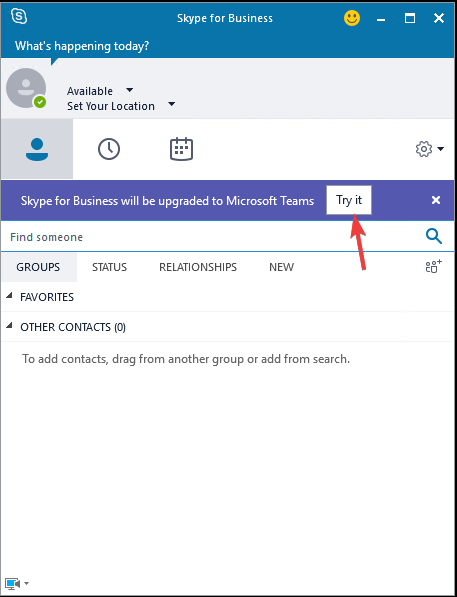
এই পদক্ষেপগুলি অনুসরণ করে, আপনি একজন আইটি প্রশাসক হিসাবে আপনার ব্যবহারকারীদের স্কাইপ ফর বিজনেস থেকে মাইক্রোসফ্ট টিমে সহজেই স্থানান্তর করতে সক্ষম হওয়া উচিত।
আপনি কী মনে করেন যে স্কাইপ ফর বিজনেস থেকে মাইক্রোসফ্ট টিমে স্থানান্তরিত করা ভাল ধারণা? আমাদের নীচের মন্তব্য বিভাগে জানতে দিন।
সম্পর্কিত নিবন্ধগুলি আপনার চেক করা উচিত:
- এক্সচেঞ্জ থেকে অফিস 365 এ কীভাবে স্থানান্তরিত করবেন
- 30 টি সমস্যা সমাধানের জন্য প্রয়োজনীয় স্কাইপ গাইড এবং ত্রুটিগুলি ঠিক করা
- স্কাইপ বুকমার্কস: সহজেই আপনার বার্তাগুলি বুকমার্ক করুন